Notta के साथ वीडियो को स्वचालित रूप से ट्रांसक्राइब करने के लिए कदम

वीडियो को ट्रांसक्राइब कैसे करें (स्वचालित, तेज और आसान)
98% सटीकता के साथ रियल-टाइम ट्रांसक्रिप्शन केवल कुछ क्लिक में। 58 भाषाएँ और कई प्लेटफार्मों का समर्थन किया जाता है।
क्या आप बिना खुद बहुत समय खर्च किए एक वीडियो से ट्रांसक्रिप्ट बनाने की कोशिश कर रहे हैं? हम समझते हैं कि वीडियो में टेक्स्ट जोड़ने से उन्हें अधिक लोकप्रिय बनाया जा सकता है, लेकिन कोई भी इसे टाइप करने में घंटों नहीं बिताना चाहता। सौभाग्य से, इसे करने के लिए बेहतर और तेज़ तरीके हैं। आप इसे करने के लिए विशेषज्ञों को नियुक्त कर सकते हैं, या आप त्वरित परिणामों के लिए स्वचालित उपकरणों का उपयोग कर सकते हैं। क्या आप सोच रहे हैं कि कौन सा विकल्प बेहतर है?
यह लेख आपको वीडियो को टेक्स्ट में बदलने की प्रक्रिया के माध्यम से मार्गदर्शन करेगा। हम बताएंगे कि यह क्यों महत्वपूर्ण है और यह आपके सामग्री को इंटरनेट पर ध्यान में लाने में कैसे मदद कर सकता है। और सबसे अच्छी बात यह है कि हम आपको दिखाएंगेएक वीडियो को पाठ में कैसे ट्रांसक्राइब करेंसिर्फ कुछ मिनटों में।
वीडियो ट्रांसक्रिप्शन के 5 अलग-अलग तरीके
नीचे, हम वीडियो ट्रांसक्रिप्शन के 5 विभिन्न तरीकों को सूचीबद्ध और तुलना कर रहे हैं:
Notta:Notta एक ऑनलाइन कंप्यूटर प्रोग्राम है जो वीडियो में भाषण को पाठ में बदलता है। इसका उपयोग करना आसान है, यह कई भाषाओं के साथ काम करता है और पाठ को बेहतर बनाने के लिए उपकरण हैं। हालांकि, मुफ्त संस्करण में कुछ सीमाएँ हैं, और यदि वीडियो में ध्वनि या लहजे कठिन हैं तो यह गलतियाँ कर सकता है। यह कुछ अन्य कार्यक्रमों की तरह शानदार नहीं है।
Google Docs:Google Docs एक मुफ्त तरीका है जिससे आप वीडियो में भाषण को पाठ में बदल सकते हैं। आप इसके साथ दूसरों के साथ काम कर सकते हैं, और यह इंटरनेट पर रहता है। यह अन्य Google उपकरणों के साथ अच्छी तरह से काम करता है। लेकिन, कभी-कभी, यह पाठ को सही नहीं समझता, खासकर सुनने में कठिन चीजों के लिए। आप इसका उपयोग लाइव वीडियो के लिए नहीं कर सकते।
Microsoft 365 ऑनलाइन:यह Google डॉक्स की तरह है लेकिन Microsoft की चीजों के लिए। यह स्पष्ट वीडियो से पाठ प्राप्त करने में अच्छा है और इसमें टीमवर्क सुविधाएँ हैं। हालाँकि, यह कठिन वीडियो या लहजे के साथ गलतियाँ कर सकता है, और इसके लिए आपको भुगतान करना होगा।
साइमन कहता है:साइमन सेज़ वास्तव में भाषण को पाठ में बदलने में बहुत अच्छा है। यह विभिन्न प्रकार के ऑडियो को संभाल सकता है, वीडियो संपादन उपकरणों से कनेक्ट कर सकता है, और आपके लिए कुछ काम कर सकता है। लेकिन, यह थोड़ा महंगा है, और मुफ्त संस्करण में सीमाएँ हैं। आपको लाइव वीडियो टेक्स्ट के लिए अतिरिक्त भुगतान करना होगा।
iPhone का नोट्स ऐप:iPhone पर नोट्स ऐप आपकी आवाज़ को जल्दी से टेक्स्ट में बदल सकता है। यह iPhone में बनाया गया है और इसका कोई खर्च नहीं है। हालांकि, यह विशेष ट्रांसक्रिप्शन कार्यक्रमों के रूप में अच्छा नहीं है, और यह लंबे या जटिल वीडियो के साथ अच्छा नहीं कर सकता है। आप इसे केवल iPhone पर उपयोग कर सकते हैं।
चुनाव इस पर निर्भर करता है कि आपको क्या चाहिए। Notta जैसे कार्यक्रम बहुत अच्छे हैं लेकिन इनमें थोड़ा सा पैसा लग सकता है। Google Docs और Microsoft 365 ऑनलाइन सस्ते हैं लेकिन शायद सही न हों। iPhone का नोट्स ऐप सरल कार्यों के लिए सुविधाजनक है लेकिन पेशेवर कामों के लिए नहीं।
5 उपकरणों के साथ वीडियो को टेक्स्ट में कैसे ट्रांसक्राइब करें
Notta के साथ वीडियो को स्वचालित रूप से पाठ में परिवर्तित करें

Nottaएक सुविधाजनक ट्रांसक्रिप्शन सॉफ़्टवेयर है जो फोन कॉल, पॉडकास्ट, वीडियो, रेडियो शो और लाइव स्ट्रीम से बोले गए शब्दों को वास्तविक समय में लिखित पाठ में बदल सकता है। आप इन ट्रांसक्रिप्ट को दूसरों के साथ आसानी से साझा कर सकते हैं। Notta विभिन्न कार्यों के लिए महान है जैसे बैठकों के दौरान नोट्स लेना, बोली गई साक्षात्कारों को पाठ में बदलना या अपने रचनात्मक विचारों को ऑडियो रूप में सहेजना।
Notta कई भाषाओं में लिप्यंतरित और अनुवाद कर सकता है। आप Notta का उपयोग ऑडियो और वीडियो फ़ाइलों को लिप्यंतरित करने के लिए कर सकते हैं जो पांच घंटे तक लंबी होती हैं। यह विभिन्न ऐप और वेब संस्करणों के साथ काम करता है, और यहां तक कि एक Chrome एक्सटेंशन भी उपलब्ध है। आप टैबलेट, पीसी और स्मार्टफ़ोन जैसे विभिन्न उपकरणों पर Notta का उपयोग कर सकते हैं। यह भी बहुत सुरक्षित है और आपके डेटा को सुरक्षित रखता है।
विशेषताएँ:
यह कई विभिन्न उपकरणों के साथ काम कर सकता है और इसमें एक क्रोम एक्सटेंशन है।
ऑडियो और वीडियो को तुरंत ट्रांसक्राइब करें जब आप उन्हें अपलोड करें या लिंक का उपयोग करें।
58 भाषाएँ ट्रांसक्रिप्शन के लिए समर्थित हैं।
AI के माध्यम से ट्रांसक्रिप्शन जनरेशन करें।
लाभ:
Notta की संपादन और ट्रांसक्रिप्शन क्षमता 98.86% समय सही है।
एक ऐसा इंटरफ़ेस है जो उपयोग में आसान और समझने में सरल है।
नुकसान:
कोई प्लेबैक नियंत्रण नहीं है।
चरण 1:"फाइल आयात करें" चुनें। आप अपनी फ़ाइलें खींच सकते हैं या "दस्तावेज़ चुनें" पर क्लिक कर सकते हैं। आप एक साथ कई ऑडियो फ़ाइलें अपलोड कर सकते हैं। यह सुनिश्चित करने के लिए कि यह सटीक है, ट्रांसक्रिप्शन के लिए भाषा चुनें। आप एक YouTube वीडियो का URL चिपका कर और "अपलोड" पर क्लिक करके ऑडियो को टेक्स्ट में भी बदल सकते हैं।
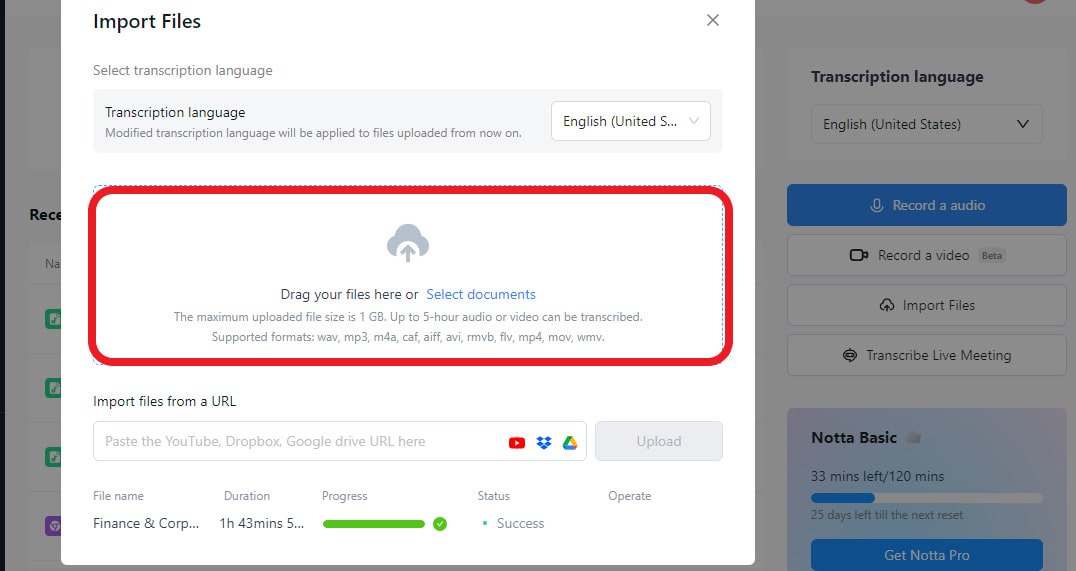
चरण 2:वीडियो फ़ाइलों के अपलोड समाप्त होने की प्रतीक्षा कर रहे हैं। यह फ़ाइलों के आकार के आधार पर कुछ मिनट लग सकते हैं। सबसे बड़ी फ़ाइल 1GB हो सकती है। एक बार अपलोड पूरा होने के बाद, वीडियो स्वचालित रूप से पाठ में बदलना शुरू हो जाएगा। इसके बाद, आप टाइमस्टैम्प के साथ ऑडियो को प्लेबैक करने के लिए पाठ पर दो बार क्लिक कर सकते हैं। आप अपनी ट्रांसक्रिप्शन को बेहतर बनाने के लिए नोट्स और चित्र भी जोड़ सकते हैं।
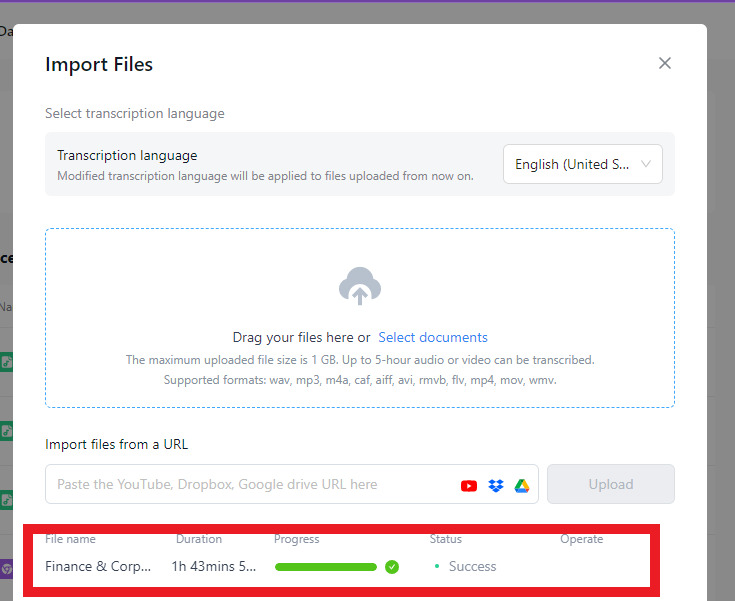
चरण 3:"निर्यात" पर क्लिक करें, फिर TXT, DOCX, SRT, या PDF जैसे पाठ प्रारूप का चयन करें। SRT वीडियो उपशीर्षकों के लिए एक सामान्य प्रारूप है।वीडियो को पाठ में ट्रांसक्राइब करनाआपको वीडियो में उपशीर्षक जोड़ने में आसानी से मदद करता है। आप लिंक के माध्यम से सहयोगियों या ग्राहकों के साथ रिकॉर्डिंग और ट्रांसक्रिप्ट भी साझा कर सकते हैं, और इसके लिए उन्हें Notta खाता की आवश्यकता नहीं है। दूसरों के साथ साझा करने के लिए एक विशेष लिंक बनाने के लिए, "साझा करें" बटन पर क्लिक करें।
Google Docs द्वारा वीडियो को मुफ्त में टेक्स्ट में ट्रांसक्राइब करें
वीडियो को मुफ्त में लिखित शब्दों में बदलने का एक और अच्छा तरीका हैGoogle Docsगूगल क्रोम वेब ब्राउज़र में। गूगल डॉक्स में, एक शानदार फीचर है जिसे "वॉइस टाइपिंग" कहा जाता है। जब आप इस पर क्लिक करते हैं, तो आप बोल सकते हैं, और यह आपके शब्दों को सीधे आपके दस्तावेज़ में लिखित टेक्स्ट में बदल देगा। यह ऑडियो को ट्रांसक्राइब करने का एक आसान, उपयोगी और तेज़ तरीका है।
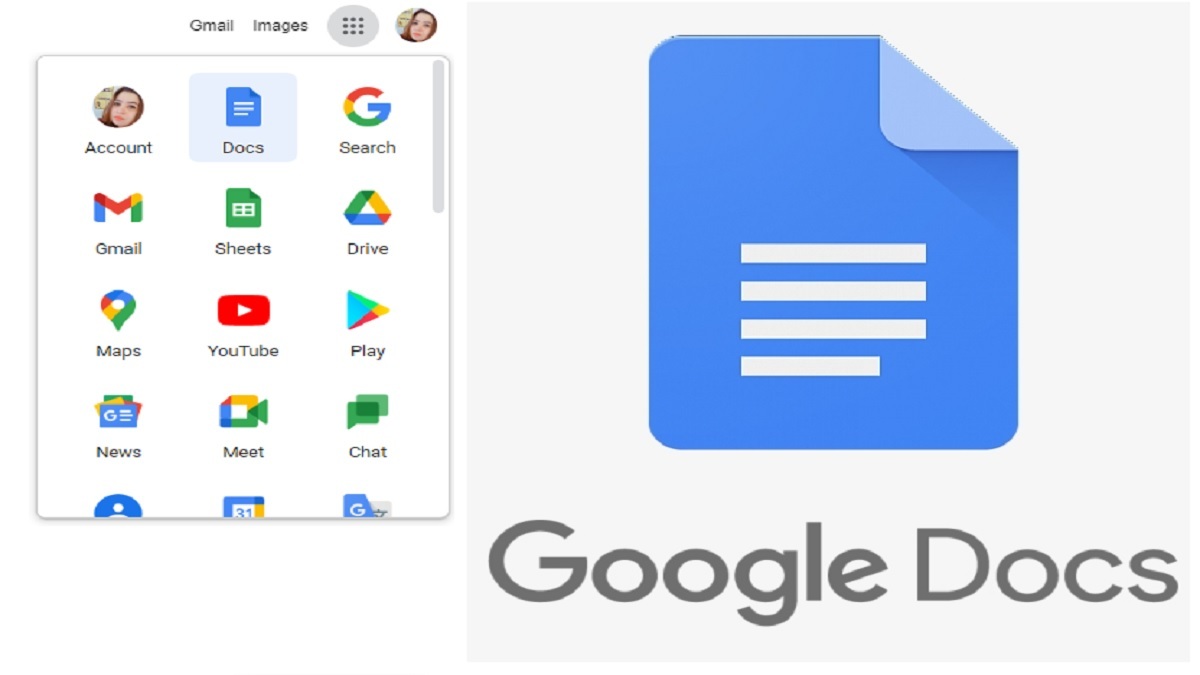
विशेषताएँ:
उपयोगकर्ता ऑडियो सामग्री को वास्तविक समय में ट्रांसक्राइब कर सकते हैं और वीडियो को पाठ में ट्रांसक्राइब करने के लिए आवश्यक समय को कम कर सकते हैं।
आपको एक उपयोगकर्ता के अनुकूल और सरल इंटरफ़ेस प्रदान करता है ताकि यह सभी उपयोगकर्ताओं के लिए सुलभ हो सके।
Google Docs आपको किसी भी Google Docs खाते के साथ मुफ्त में भाषण को पाठ में बदलने की अनुमति देता है, जो ऑडियो को ट्रांसक्राइब करने का एक सस्ता तरीका है।
लाभ:
आपको शब्दों को लिखने के बाद बदलने की अनुमति देता है।
आप यह जितने चाहें वीडियो के लिए कर सकते हैं।
विपक्ष:
पृष्ठभूमि में शोर एक बड़ा समस्या पैदा कर सकता है।
आमतौर पर बहुत सारे बदलाव की आवश्यकता होती है।
Google Docs द्वारा वीडियो को टेक्स्ट में मुफ्त ट्रांसक्रिप्ट करने के चरण
चरण 1:Google Docs पर जाएं और मुख्य पृष्ठ पर खाली दस्तावेज़ चुनें। इससे एक नया खाली दस्तावेज़ शुरू होगा जहाँ आप टाइप करना शुरू कर सकते हैं.
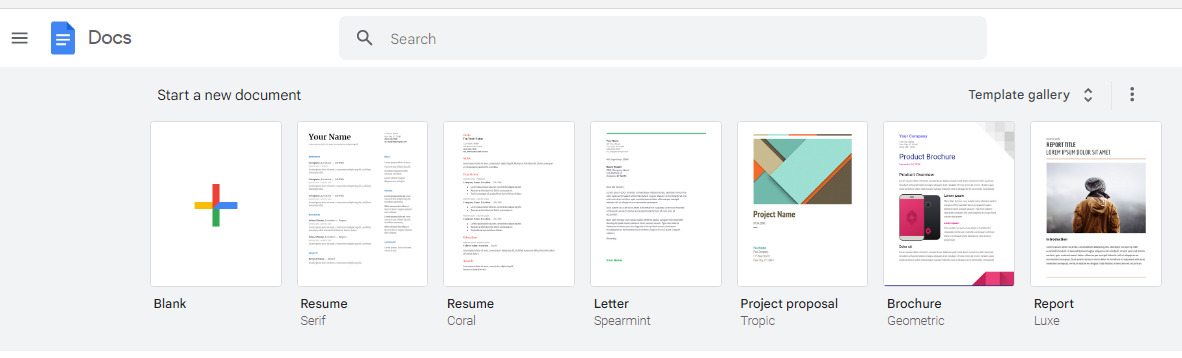
चरण 2:मेनू में "उपकरण" पर जाएं और "वॉयस टाइपिंग" चुनें ताकि भाषण को पाठ में बदल सकें। आपको अपनी स्क्रीन पर एक माइक्रोफोन आइकन दिखाई देगा। या, आप अपने कीबोर्ड पर "command + shift + s" दबाकर जल्दी पहुंच सकते हैं।

चरण 3:अपने माइक्रोफोन को अपने डिवाइस से कनेक्ट करें और जांचें कि यह सही ढंग से काम कर रहा है। जो आप सुनते हैं उसे टाइप करना शुरू करने से पहले सुनिश्चित करें कि आपका माइक्रोफोन सेटअप और काम कर रहा है।
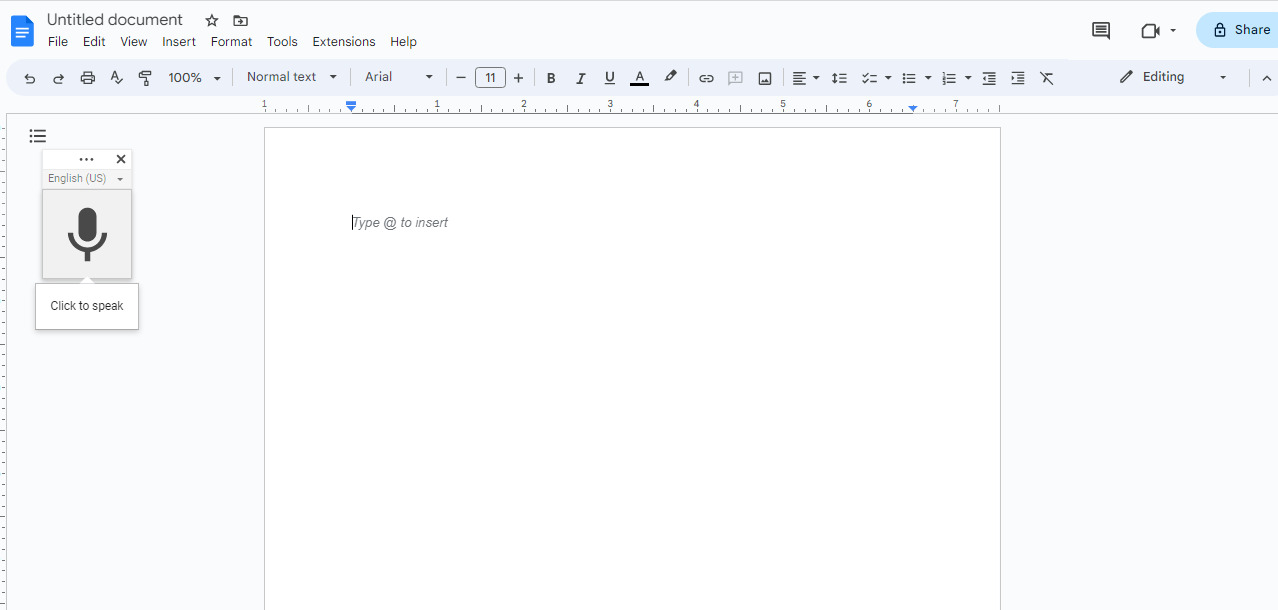
चरण 4:अपने ट्रांसक्रिप्शन कार्य के लिए सही भाषा चुनें। Google Docs वॉयस टाइपिंग 100 से अधिक भाषाओं के साथ काम करती है।
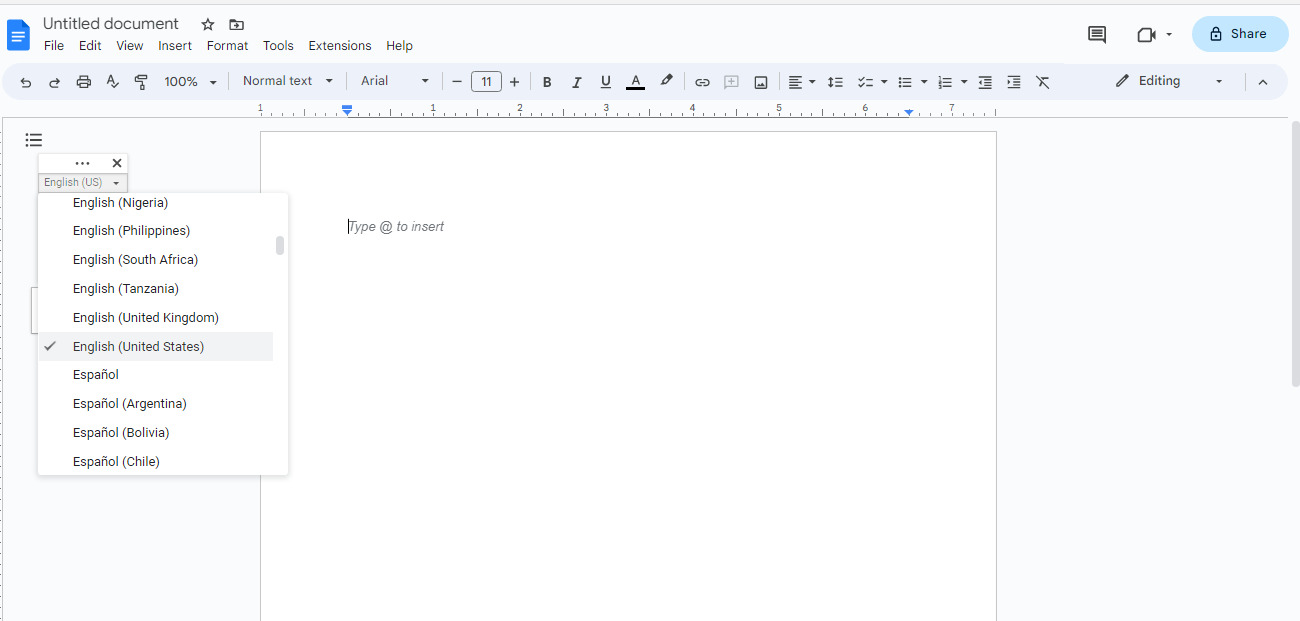
चरण 5:अपनी भाषा चुनें, आप ट्रांसक्राइब करना शुरू कर सकते हैं। बस माइक्रोफोन प्रतीक पर क्लिक करें ताकि वॉयस टाइपिंग चालू हो जाए, फिर अपने माइक्रोफोन में बोलें। आपके शब्द तुरंत स्क्रीन पर दिखाई देंगे जैसे ही आप बोलते हैं।
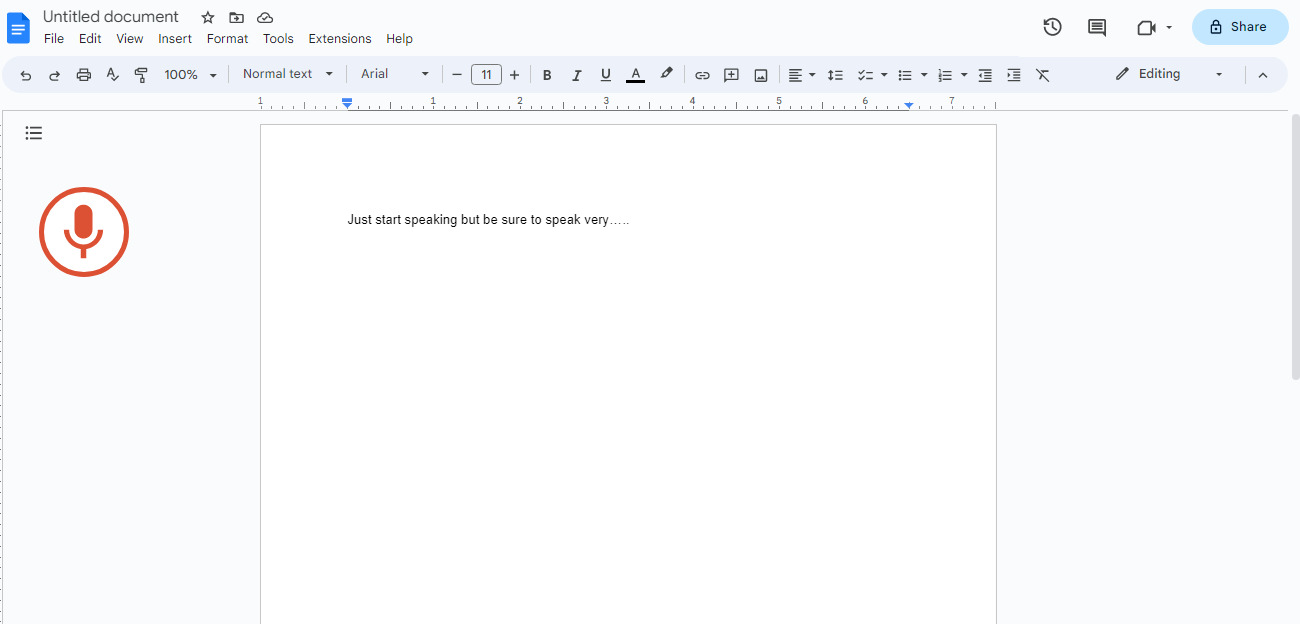
चरण 6:विशेष वॉयस कमांड का उपयोग करें जो आपके ट्रांसक्रिप्शन को प्रारूपित करना आसान बनाते हैं। उदाहरण के लिए, आप पूर्ण विराम कह सकते हैं ताकि एक पूर्ण विराम जोड़ा जा सके या अल्पविराम कह सकते हैं ताकि एक अल्पविराम डाला जा सके। आप शब्दों को हटाने या बदलने के लिए वॉयस कमांड का भी उपयोग कर सकते हैं। लेकिन याद रखें, ये वॉयस कमांड केवल तभी काम करते हैं जब आप अपने खाते और दस्तावेज़ की भाषा के लिए अंग्रेजी का उपयोग कर रहे हों।
चरण 7:कोई भी गलतियाँ जांचें और ठीक करें ताकि यह सुनिश्चित हो सके कि यह सही और समझने में आसान है। आप इसे अच्छा दिखाने और किसी भी त्रुटियों को ठीक करने के लिए Google Docs टूल का उपयोग कर सकते हैं.
Microsoft 365 द्वारा वीडियो को टेक्स्ट में ट्रांसक्राइब करें
एक क्लाउड-आधारित सदस्यता सेवा,Microsoft 365व्यक्तियों, व्यवसायों और शैक्षणिक संस्थानों के लिए बहुत सारे रचनात्मक उपकरण और अनुप्रयोग प्रदान करता है। इसमें Word, Excel, PowerPoint और अन्य जैसी चीजें हैं। आप उन्हें एक वेब ब्राउज़र में उपयोग कर सकते हैं और इंटरनेट के साथ कहीं से भी ऑनलाइन दूसरों के साथ काम कर सकते हैं।
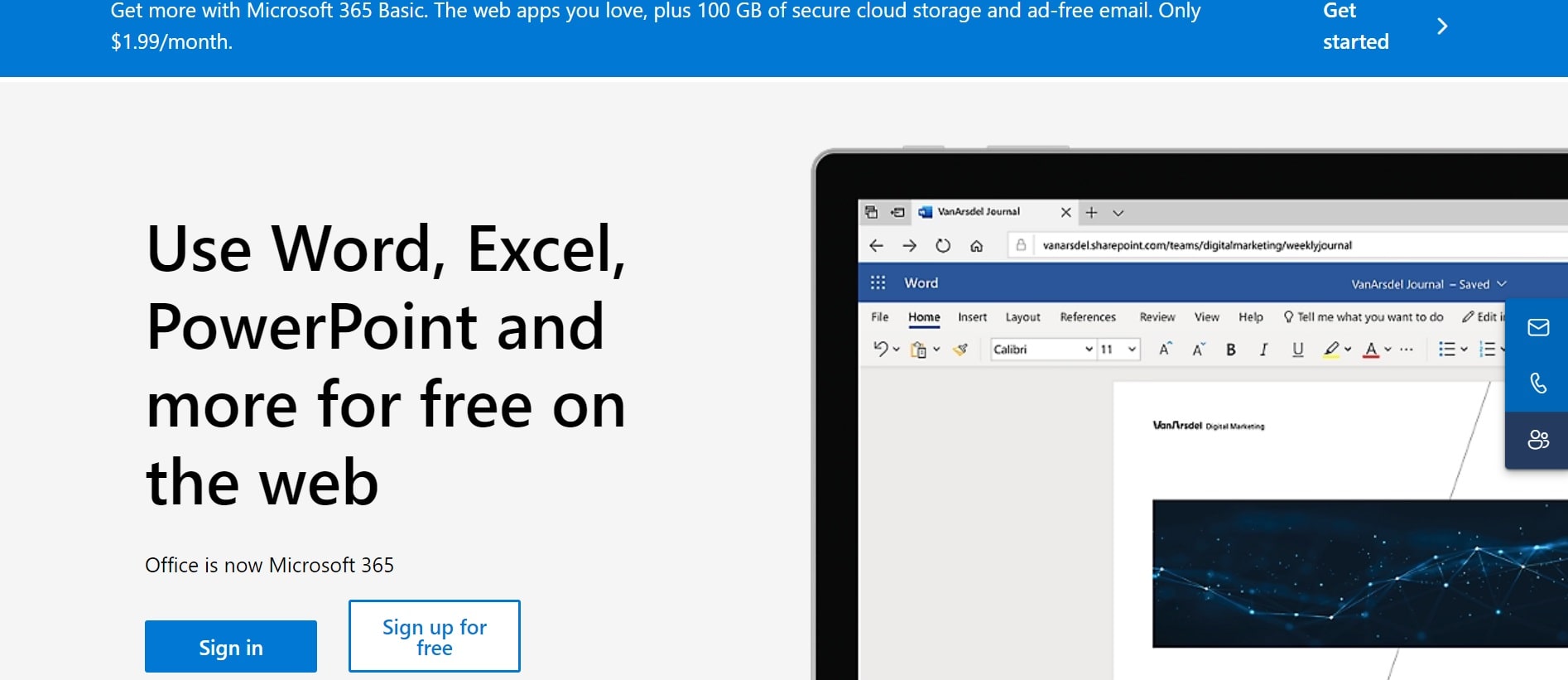
विशेषताएँ:
आप इंटरनेट पर कहीं से भी Word, Excel, PowerPoint और Outlook का उपयोग कर सकते हैं।
OneDrive और Microsoft Teams का उपयोग करके तुरंत एक साथ काम करना और फ़ाइलें साझा करना।
आप अपने फ़ाइलों और ऐप्स का उपयोग विभिन्न उपकरणों जैसे कंप्यूटर, आईफ़ोन और एंड्रॉइड फोन पर कर सकते हैं।
लाभ:
आप किसी भी स्थान से काम कर सकते हैं जहाँ इंटरनेट एक्सेस है, जिससे दूर से काम करना आसान हो जाता है।
अन्य Microsoft सेवाओं और ऐप्स के साथ आसान कनेक्शन।
विपक्ष:
इसके लिए आपको हर महीने या साल में भुगतान करना होगा, और यह कुछ लोगों के लिए महंगा हो सकता है।
अच्छे काम के लिए एक अच्छी इंटरनेट कनेक्शन की आवश्यकता है।
Microsoft 365 द्वारा वीडियो को टेक्स्ट में ट्रांसक्राइब करने के लिए कदम
चरण 1:Word Online पर जाएं और यदि आप पहले से लॉग इन नहीं हैं तो साइन इन करें।
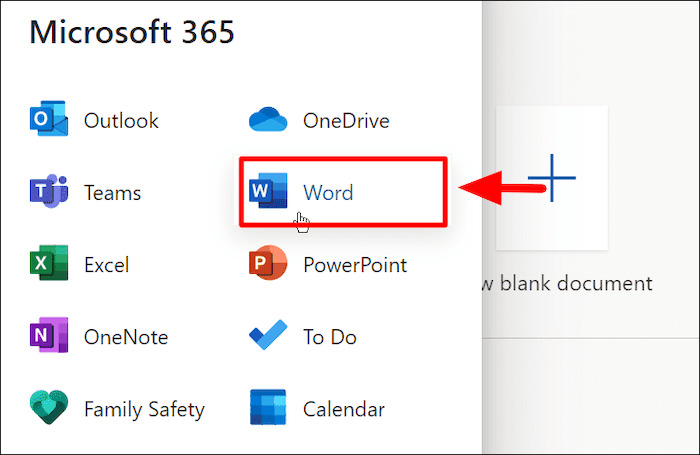
चरण 2: होम टैब पर जाएं और सूची में डिक्टेट विकल्प को उसके बगल में छोटे तीर पर क्लिक करके चुनें।
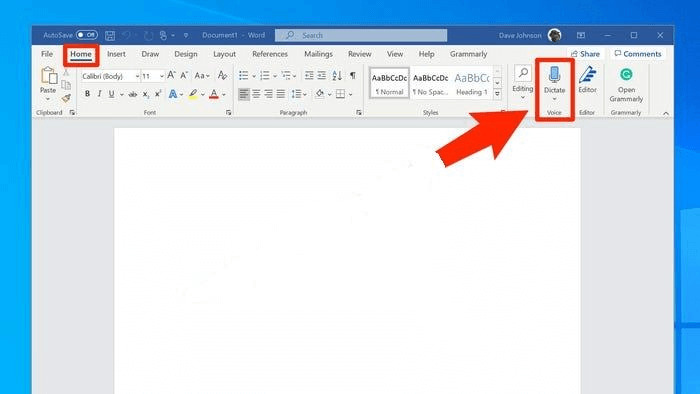
चरण 3:जारी रखने के लिए सूची में ट्रांसक्राइब चुनें।
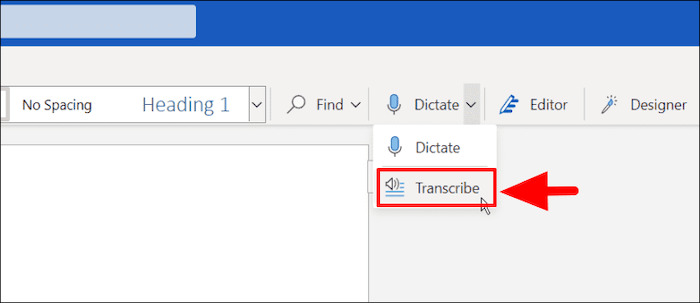
चरण 4:यदि आपने पहले ट्रांसक्रिप्शन नहीं किया है, तो आपको Microsoft को अपने माइक्रोफ़ोन का उपयोग करने की अनुमति देनी होगी।
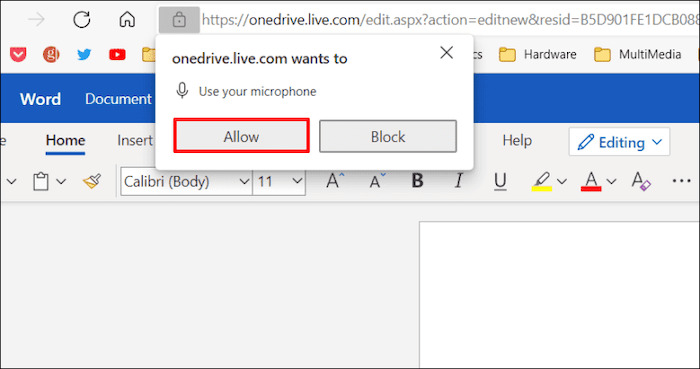
चरण 5:या तो आप एक रिकॉर्डिंग डालें जो आपके पास पहले से है या एक नई शुरू करें। जारी रखने के लिए रिकॉर्डिंग शुरू करें चुनें।
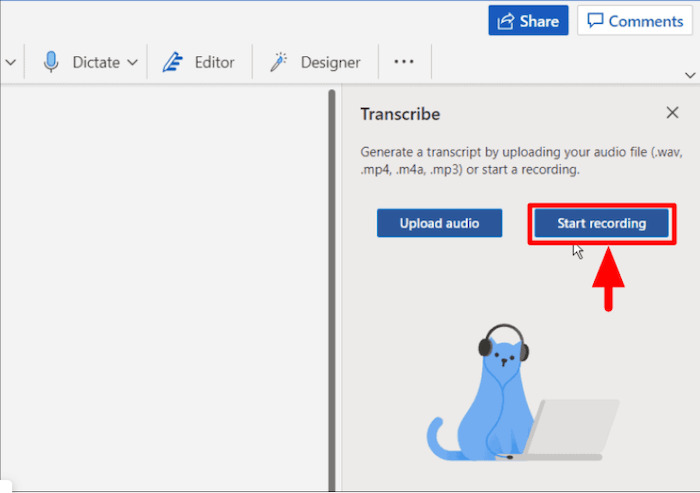
चरण 6:जब आप इस पर क्लिक करते हैं, तो टाइमर शुरू हो जाएगा, और आप बोलना शुरू कर सकते हैं। लेकिन जब आप बोलते हैं, तो आपके शब्दों को पाठ में नहीं बदला जाएगा।
चरण 7:रिकॉर्डिंग रोकें और Dictate बटन का उपयोग करें। रिकॉर्डिंग के दौरान ट्रांसक्रिप्शन पैन खुला रखें।
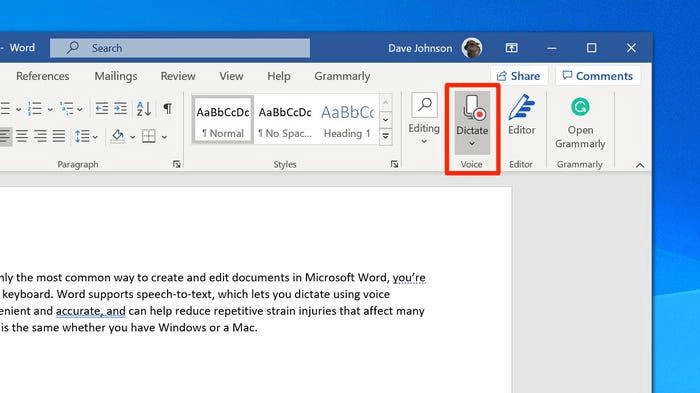
चरण 8:रिकॉर्डिंग समाप्त करने के बाद सेव और ट्रांसक्राइब अब बटन पर क्लिक करें।
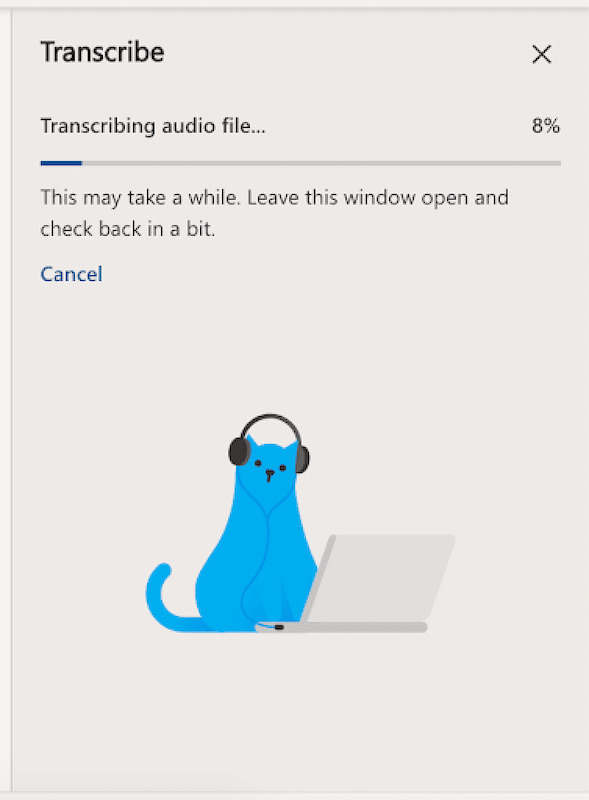
Mac पर Simon Says के साथ वीडियो को टेक्स्ट में ट्रांसक्राइब करें
साइमन सेज़ मैक के लिए एक विशेष कंप्यूटर प्रोग्राम है। इसके साथ, आप बोले गए शब्दों को लिखित शब्दों में बदल सकते हैं, लिखित शब्दों में परिवर्तन कर सकते हैं, कैप्शन जोड़ सकते हैं और अन्य चीजें कर सकते हैं। यह अच्छा दिखता है और उपयोग में आसान है। बस अपनी ध्वनि या वीडियो फ़ाइलें इसमें डालें, और यह शब्दों को लिखावट या विभिन्न भाषाओं में बदल देगा अपनी कंप्यूटर बुद्धिमत्ता का उपयोग करके। आप लिखावट को भी बदल सकते हैं और दूसरों से मदद मांग सकते हैं।

विशेषताएँ:
100 भाषाओं का समर्थन करता है, ट्रांसक्रिप्शन, उपशीर्षक या अनुवाद करने के लिए।
आप जान सकते हैं कि लिखित बातचीत में कौन बोल रहा है।
लाभ:
लिखित या बोले गए पाठ के भागों को बदलें, नोट्स बनाएं और सहेजें।
अपनी खुद की शब्द सूचियाँ बनाएं ताकि चीजें अधिक सही हों।
विपक्ष:
भले ही आप मुफ्त योजना का उपयोग करें, आपको हर घंटे के लिए 15 डॉलर का भुगतान करना होगा।
यह कार्यक्रम उन लोगों के लिए बहुत महंगा हो सकता है जो बहुत सारे लंबे वीडियो संपादित करते हैं।
वीडियो को पाठ में ट्रांसक्राइब करने के लिए कदम सिमोन कहता है
चरण 1:अपने मैक कंप्यूटर पर साइमोन सेज़ प्रोग्राम डाउनलोड और इंस्टॉल करें।
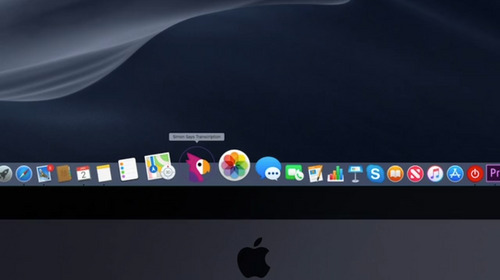
चरण 2:अपने ऑडियो और वीडियो फ़ाइलों को खींचकर और छोड़कर एक नए प्रोजेक्ट में डालें। आप कई अलग-अलग प्रकार के फ़ाइल स्वरूपों और कोडों का उपयोग कर सकते हैं। इसके बाद, वीडियो की भाषा चुनें और ट्रांसक्राइब बटन दबाएं।
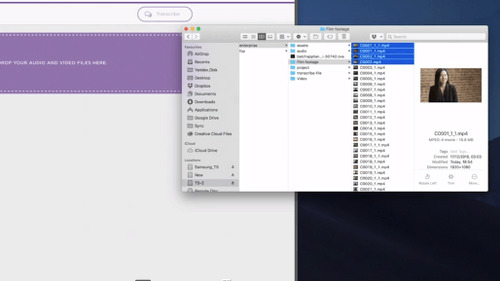
चरण 3:ट्रांसक्रिप्शन का इंतज़ार कर रहे हैं। यह कितनी तेजी से होता है, यह इस बात पर निर्भर करता है कि आपका कंप्यूटर कितना शक्तिशाली है। इसके अलावा, वक्ताओं के लिए लेबल जोड़ना, नोट्स बनाना और आपको आवश्यक किसी भी परिवर्तन को करना न भूलें।
चरण 4:घड़ी के आइकन पर क्लिक करके वीडियो की गति और प्रारंभ बिंदु को बदलें। इसके बाद, संपादन को आसान बनाने के लिए निर्यात मेनू में पाठ, उपशीर्षक या अपने पसंदीदा वीडियो संपादन कार्यक्रम का चयन करें। निर्यातित फ़ाइल आपके कंप्यूटर के डाउनलोड फ़ोल्डर में सहेजी जाएगी।
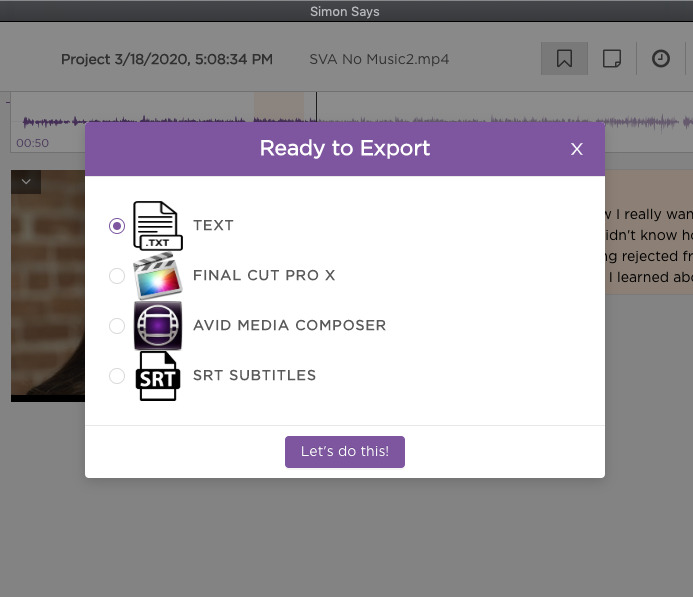
iPhone के नोट्स ऐप का उपयोग करके वीडियो को मुफ्त में टेक्स्ट में ट्रांसक्राइब करें
iPhone पर नोट्स ऐप वीडियो में बोले गए शब्दों को लिखित पाठ में बदलने के लिए एक छिपा हुआ रत्न है। नए iOS 16 अपडेट के साथ, यह इस कार्य में और भी बेहतर हो गया है। यह अंग्रेजी के अलावा अन्य भाषाओं में भी काम करता है। आप इसे जर्मन, फ्रेंच या जापानी जैसी भाषाओं में काम करने के लिए सेट कर सकते हैं, इन्हें अपने फोन की कीबोर्ड सेटिंग्स में जोड़कर, और फिर ऐप उन भाषाओं में वीडियो को भी ट्रांसक्राइब कर सकता है।
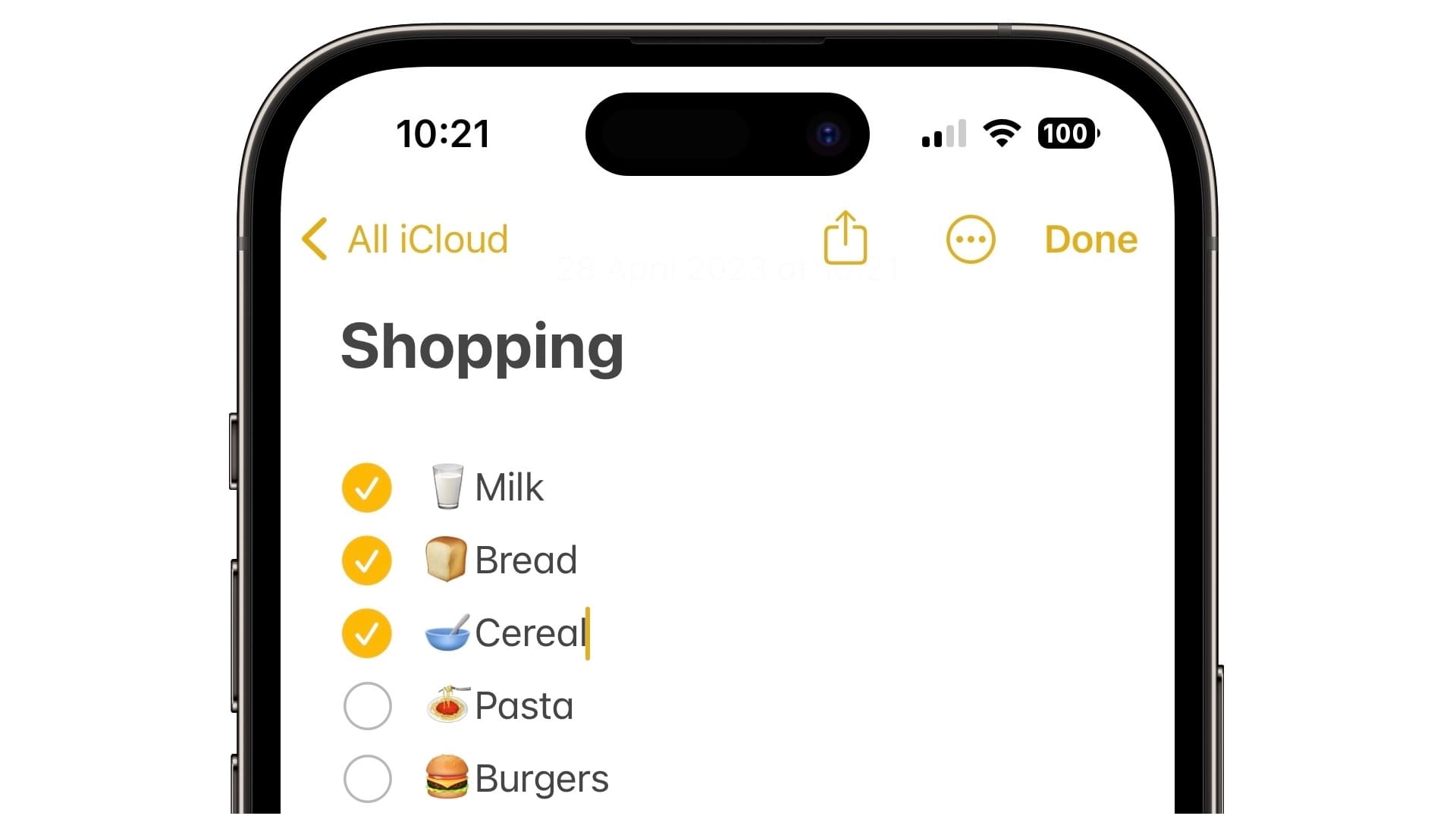
विशेषताएँ:
नोट्स ऐप हर iPhone पर पहले से मौजूद है, इसलिए आपको और ऐप्स प्राप्त करने की आवश्यकता नहीं है।
आपके नोट सभी आपके Apple उपकरणों (iPhone, iPad, Mac) पर जाते हैं, ताकि आप कहीं से भी अपने लिखे हुए शब्द देख सकें।
फायदे:
नोट्स आपको शीर्षक, सूचियाँ और बुलेट प्वाइंट बनाने जैसी सरल चीजें करने देती हैं ताकि आप अपनी ट्रांसक्रिप्शन को व्यवस्थित कर सकें।
आप कुछ नोट्स के लिए जल्दी से देख सकते हैं, जिससे आपको जो आपने लिखा है उसे खोजना आसान हो जाता है।
विपक्ष:
नोट्स ऐप ऑडियो के साथ फैंसी चीजें नहीं कर सकता जैसे कि इसकी गति को बदलना, जो कहा जा रहा है उसे लिखने के लिए फायदेमंद हो सकता है।
वीडियो में कोई व्यक्ति जो कहता है उसे लिखित रूप में लाने के लिए किसी को इसे हाथ से करना होता है, और कोई मशीन नहीं है जो अपने आप उनके शब्दों को टेक्स्ट में बदल सके।
आईफोन के नोट ऐप का उपयोग करके वीडियो को मुफ्त में टेक्स्ट में ट्रांसक्राइब करने के चरण
चरण 1:अपने कंप्यूटर पर नोट करने के लिए वीडियो खोजें, और फिर अपने आईफोन पर नोट्स ऐप खोलें।
चरण 2:नोट्स ऐप खोलें और माइक्रोफोन आइकन पर टैप करें। उस भाषा का चयन करें जिसे आप ट्रांसक्रिप्शन के लिए चाहते हैं।
चरण 3:अपने iPhone को अपने कंप्यूटर के माइक्रोफ़ोन के करीब रखें और अपने कंप्यूटर पर वीडियो चलाएं।
चरण 4:नोट्स ऐप वीडियो को सटीकता से टेक्स्ट में ट्रांसक्राइब करेगा। सुनिश्चित करें कि आपकी आईफ़ोन वीडियो को ट्रांसक्राइब करते समय साइलेंट मोड में न हो।
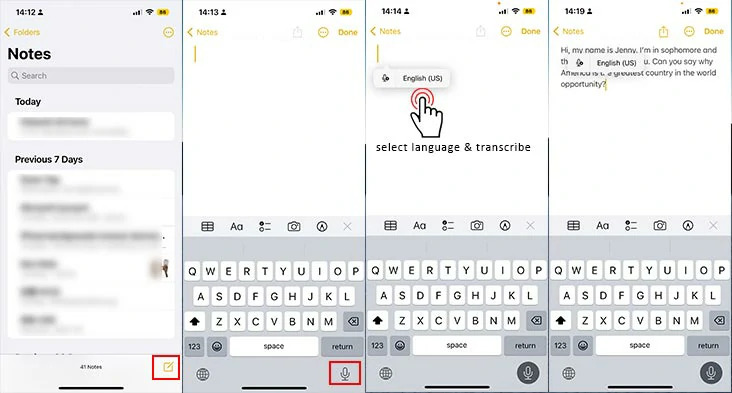
वीडियो ट्रांसक्रिप्ट का उपयोग किस लिए किया जा सकता है?
प्रतिलिपियाँ, जो लोगों द्वारा कहे गए शब्दों के लिखित या टाइप किए गए संस्करण हैं, विभिन्न क्षेत्रों में कई अलग-अलग उपयोग हैं।
यूट्यूब वीडियो
YouTube एक बड़ी ऑनलाइन पुस्तकालय की तरह है जहाँ लोग चीजें खोजते हैं। यह वैश्विक स्तर पर दूसरा सबसे लोकप्रिय वेबसाइट है, बस Google के बाद। YouTube पर ध्यान आकर्षित करने के लिए, आपको उन शब्दों का उपयोग करना चाहिए जिन्हें लोग खोजते हैं। इस तरह, अधिक लोग आपके वीडियो को खोज सकते हैं। YouTube पर अच्छा करने के लिए, सुनिश्चित करें कि आपके पास सटीक लिखित रिकॉर्ड और अपने वीडियो के नीचे पाठ है। अपने वीडियो का वर्णन करने के लिए सही शब्दों का उपयोग करें ताकि अधिक लोग इसे खोज सकें।
फिल्म और टेलीविजन
फिल्मों और टीवी शो पर कैप्शन लगाने के बारे में सख्त नियम हैं। यह सिर्फ उन लोगों के लिए नहीं है जो अच्छी तरह से सुन नहीं सकते। यह सभी को गेम ऑफ थ्रोन्स जैसे जटिल शो को समझने में भी मदद करता है। उदाहरण के लिए, एक पत्रकार शॉन न्यूमैन ने कहा कि कैप्शन ने उसे कहानी को समझने में मदद की क्योंकि बातचीत में बहुत सारी जानकारी होती है। कई युवा, जैसे जनरेशन जेड, कैप्शन के साथ देखना पसंद करते हैं क्योंकि इससे उन्हें एक समय में एक से अधिक चीजें करने की अनुमति मिलती है।
पत्रकारिता, पॉडकास्ट और साक्षात्कार
कई बार, जब आप समाचार कहानी या डॉक्यूमेंट्री के लिए कुछ रिकॉर्ड करने के लिए अपना कैमरा चालू करते हैं, तो अप्रत्याशित चीजें हो सकती हैं। शोर और अन्य व्यवधान एक अच्छी कहानी बताने में कठिनाई पैदा कर सकते हैं। लेकिन यदि आप अपने वीडियो में टेक्स्ट कैप्शन जोड़ते हैं, तो यह इन मुद्दों के कारण गायब हिस्सों को भर सकता है।
यह विशेष रूप से तब सहायक है जब आप महत्वपूर्ण जानकारी साझा कर रहे हैं जिसे अन्य संदर्भ के रूप में उपयोग करना चाह सकते हैं। प्रतिलिपियाँ तब भी उपयोगी हो सकती हैं जब आपकी रिपोर्ट से संबंधित कोई कानूनी समस्या हो। इसके अलावा, 100 से अधिक अध्ययनों ने दिखाया है कि वीडियो में कैप्शन जोड़ने से लोगों के लिए वीडियो को समझना, ध्यान केंद्रित करना और याद रखना आसान हो जाता है।
कोर्स और शैक्षणिक संसाधन
फेसबुक वीडियो का 85% बिना आवाज़ के देखा जाता है। इसलिए, अगर आपके स्क्रीन पर शब्द नहीं हैं, तो आपकी पोस्ट का कोई मतलब नहीं है। यह कठोर लग सकता है, लेकिन यह एक तथ्य है! सोशल मीडिया पर, जहां बहुत सारी चीजें होती हैं, और लोग इसे सुपर तेजी से स्क्रॉल करते हैं, आपके वीडियो में सही शब्द होना बहुत महत्वपूर्ण है।
ब्लॉग और लेख
अपनी ट्रांसक्रिप्ट का अधिकतम लाभ उठाएं! आप अपने पॉडकास्ट में जो कहा गया है, उसका उपयोग अपने वेबसाइट के लिए ब्लॉग पोस्ट और अन्य सहायक लेख बनाने के लिए कर सकते हैं। सब कुछ फिर से टाइप करने या पूरी तरह से नए सामान बनाने के बजाय, रिकॉर्ड किए गए सामग्री के कुछ हिस्सों को आसानी से कॉपी और पेस्ट करने के लिए ट्रांसक्रिप्ट का उपयोग करें। इन हिस्सों को विभिन्न तरीकों से पुनर्व्यवस्थित करें ताकि नया सामग्री बनाई जा सके जो आपके दर्शकों को रुचि में रखे और आपके SEO रैंकिंग को बढ़ाए।
उद्धरणों के लिए खोजें
आपके पॉडकास्ट के लिखित शब्दों का होना आपको उद्धरणों को जल्दी खोजने में मदद कर सकता है। एक ट्रांसक्रिप्ट के साथ, आप बिना इसे कई बार सुने अपने पॉडकास्ट से जानकारी को आसानी से देख सकते हैं। इससे समय की बचत होती है और आपके और आपके मेहमान के उद्धरणों को याद रखना और उपयोग करना आसान हो जाता है।
मुख्य निष्कर्ष
वीडियो का ट्रांसक्रिप्शन का मतलब है कि वीडियो में लोग जो कहते हैं, उसे लिखित शब्दों में बदलना। यह कई चीजों के लिए उपयोगी है, जैसे कि YouTube पर वीडियो को ढूंढना आसान बनाना और उन लोगों की मदद करना जो अच्छी तरह से सुन नहीं सकते। आप इसे अलग-अलग तरीकों से कर सकते हैं, लेकिन Notta जैसे उपकरण का उपयोग करना एक त्वरित और सस्ती विकल्प है।
Notta इस मामले में अच्छा है क्योंकि यह स्मार्ट तकनीक का उपयोग करता है, कई भाषाओं में काम करता है और उपयोग में आसान है। चाहे आप वीडियो बनाएं, समाचार लिखें या पढ़ाएं,Nottaआपका समय और पैसा बचा सकता है जबकि यह सुनिश्चित करता है कि आपकी सामग्री स्पष्ट और सुलभ है। तो, यदि आप वीडियो को तेजी से और सटीकता से लिप्यंतरित करना चाहते हैं, तो Notta का प्रयास करें - यह एक स्मार्ट विकल्प है।
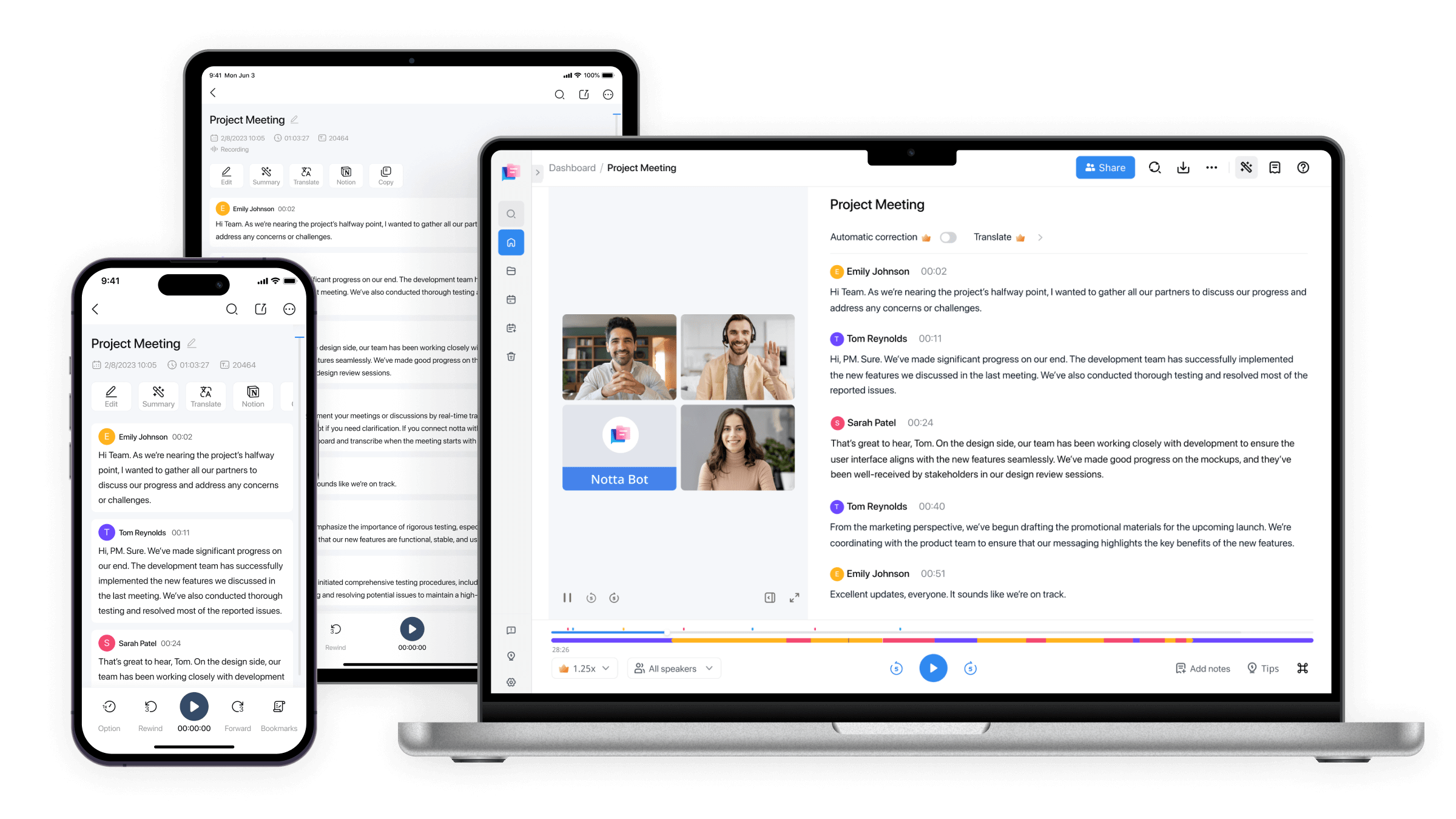
FAQs
वीडियो को पाठ में ट्रांसक्राइब करने के विभिन्न तरीके कौन से हैं?
यहाँ वीडियो को टेक्स्ट में ट्रांसक्राइब करने के विभिन्न तरीके हैं -
डीआईवाई ट्रांसक्रिप्शन
यह वीडियो में कहा गया है, उसे लिखने का पारंपरिक तरीका है। आपको अपने वीडियो को सुनना होगा और जो कहा जा रहा है उसे स्वयं लिखना होगा, जो काफी धीमा हो सकता है और वीडियो बनाने से अधिक समय ले सकता है। इस प्रक्रिया को तेज़ बनाने के लिए, आप Notta जैसे उपकरण का उपयोग कर सकते हैं, जो आपके लिए वीडियो में कहा गया है उसे स्वचालित रूप से लिख सकता है।
मानव ट्रांसक्रिप्शन सेवाएँ
यदि आप इसे वहन कर सकते हैं, तो आपको मानव ट्रांसक्रिप्शन सेवा का उपयोग करने पर विचार करना चाहिए। मानव ट्रांसक्रिप्शन सेवाएँ इस प्रकार काम करती हैं: आप उन्हें अपना वीडियो देते हैं, और वे आपके लिए बोले गए शब्दों को पाठ में बदलने का काम करते हैं। वे आमतौर पर सुनिश्चित करने के लिए AI सॉफ़्टवेयर और असली लोगों का संयोजन उपयोग करते हैं कि ट्रांसक्रिप्शन सही और तेज़ हैं। आपको कुछ घंटों से कुछ दिनों के भीतर ट्रांसक्रिप्शन मिलेंगे, लेकिन ये सेवाएँ महंगी हो सकती हैं। कभी-कभी, एक स्वचालित उपकरण का उपयोग करना और खुद थोड़ी जांच करना अधिक तेज़ और सस्ता होता है।
स्वचालित ट्रांसक्रिप्शन सॉफ़्टवेयर
यदि आपको जल्दी से एक वीडियो को लिखित शब्दों में बदलने की आवश्यकता है क्योंकि आपके पास बहुत समय नहीं है, तो इसका उपयोग करेंस्वचालित ट्रांसक्रिप्शन सॉफ़्टवेयरजैसे Notta सही रास्ता है। आपको बस अपना वीडियो अपलोड करना है, और कुछ ही मिनटों में, आपको एक लिखित संस्करण मिलेगा जिसे आप सहेज सकते हैं। इनमें से कुछ उपकरण मुफ्त हैं, लेकिन आपको सही एक चुनना चाहिए क्योंकि सभी वास्तव में हर चीज को ठीक से प्राप्त करने में अच्छे नहीं हैं।
स्वचालित वीडियो ट्रांसक्रिप्शन के क्या लाभ हैं?
जब तकनीक आपके लिए चीजें कर सकती है तो हाथ से क्यों करें? आप एक ऐसे प्रोग्राम का उपयोग करके समय और पैसा बचा सकते हैं जो स्वचालित रूप से वीडियो को लिखित शब्दों में बदल सकता है। यहां वीडियो से टेक्स्ट ट्रांसक्रिप्शन के स्वचालित लाभ हैं -
ट्रांसक्रिप्शन में समय लगता है
पॉडकास्ट में लोग जो कहते हैं उसे टाइप करना बहुत समय लेने वाला हो सकता है, खासकर अगर आप विशेषज्ञ नहीं हैं। क्या आप खुद देखना चाहते हैं? अपने पसंदीदा पॉडकास्ट के केवल 15 मिनट में जो कहा गया है, उसे लिखने की कोशिश करें। ध्यान दें कि आपको इसे सही करने के लिए कितनी बार रुकना और पीछे जाना पड़ता है।
लेकिन एक तेज़ तरीका है! आप एक उपकरण का उपयोग कर सकते हैं जो आपके लिए टाइपिंग करता है। इसमें केवल कुछ मिनट लगते हैं, जबकि सामान्यतः इसमें घंटे लगते हैं। यह आपको अधिक पॉडकास्ट सामग्री बनाने के लिए समय मुक्त करता है, बजाय इसके कि आप सब कुछ खुद टाइप करें।
ट्रांसक्रिप्शन लागत
यदि आप व्यस्त होने के कारण वीडियो को लिखित शब्दों में परिवर्तित नहीं कर सकते हैं, तो आपको किसी को इसके लिए भुगतान करने की आवश्यकता हो सकती है। लेकिन सावधान रहें क्योंकि यह बहुत महंगा हो सकता है, खासकर यदि आप बहुत सारे वीडियो बनाते हैं।
Sonix लगभग $100 - $150 प्रति ऑडियो घंटे के लिए मानव ट्रांसक्रिप्टर्स द्वारा मैनुअल ट्रांसक्रिप्शन के लिए चार्ज करता है ताकि उच्च गुणवत्ता वाले परिणाम सुनिश्चित किए जा सकें। दूसरी ओर, Rev ऑडियो मिनट के लिए $0.25 की दर पर स्वचालित ट्रांसक्रिप्शन सेवाएं प्रदान करता है। Verbit के साथ, ट्रांसक्रिप्शन सेवाएं प्रति घंटे न्यूनतम $15 से लेकर अधिकतम $50 तक होती हैं।
एक घंटे की ऑडियो को ट्रांसक्राइब करने में कितना समय लगता है?
ज्यादातर लोगों को 15 मिनट की आसान समझने योग्य ऑडियो से जो सुनते हैं उसे टाइप करने में लगभग 1 घंटे की आवश्यकता होती है। तो,अगर ऑडियो 1 घंटे का है, तो इसे टाइप करने में उन्हें लगभग 4 घंटे लगेंगे. लेकिन इस काम को करने वाले पेशेवर 1 घंटे की ऑडियो को 2-3 घंटे में टाइप कर सकते हैं।
एक पॉडकास्ट या साक्षात्कार को ट्रांसक्राइब करने में कितना समय लगता है?
पॉडकास्ट में लोग जो कहते हैं उसे लिखने में लगने वाला समय इस बात पर निर्भर करता है कि रिकॉर्डिंग कितनी स्पष्ट है और पॉडकास्ट एपिसोड की लंबाई कितनी है। यदि एक पॉडकास्ट 30 मिनट का है, तो इसे लिखने में दो घंटे लगेंगे। लेकिन यदि यह 1 घंटे का है, तो इसे ट्रांसक्राइब करने में लगभग 4 घंटे लगेंगे।
ट्रांसक्रिप्शन के लिए कौन सा उपकरण आवश्यक है?
आपको ट्रांसक्रिप्शन करने के लिए विशेष उपकरणों की आवश्यकता नहीं है, लेकिन आप इसे तेजी से और आसान बनाने के लिए कुछ का उपयोग कर सकते हैं:
शोर-रद्द करने वाले हेडफ़ोनअपने पॉडकास्ट को स्पष्ट रूप से सुनना आसान बनाएं। यदि आप स्वयं ऑडियो को ट्रांसक्राइब कर रहे हैं, तो आराम से बैठें।
ट्रांसक्रिप्शन सॉफ़्टवेयर शानदार है यदि आप ट्रांसक्राइब करने में बहुत समय नहीं बिताना चाहते हैं। यह मिनटों में वह कर सकता है जो आपको घंटों लग सकते हैं।
Notta प्राप्त करें